- Vaša košarica je trenutno prazna
Postavitev WordPress staging okolja z orodjem Softaculous
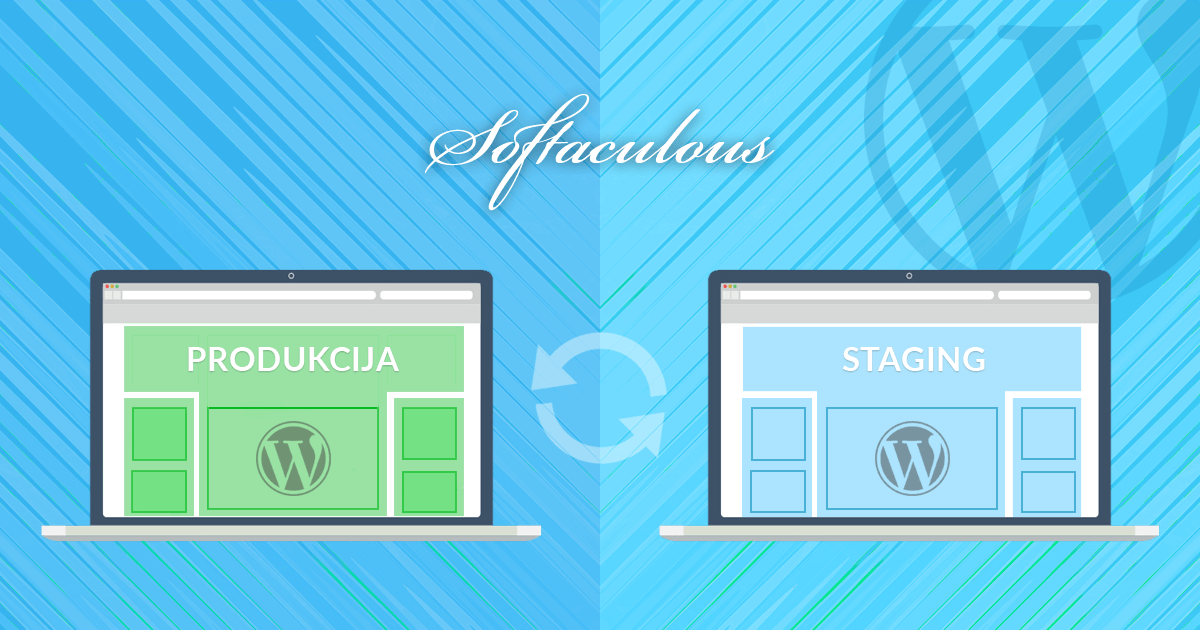
Želite posodobiti svojo WordPress spletno stran, morda celo spletno trgovino, vendar vas skrbi, da bi posodobitev utegnila povzročiti težave? Ste tik pred tem, da preizkusite nov vtičnik, vendar tega ne želite izvajati neposredno na produkcijski strani, do katere dostopajo vaši spletni obiskovalci? Rešitev se ponuja kar sama: postavitev testnega oz. staging okolja!
Staging okolje je duplikat vaše spletne strani in je v osnovi namenjeno testiranju. Pri postavitvi staging okolja se torej ustvari identično stanje kot na originalni strani, razlika je le v tem, da je testno okolje dostopno na drugem spletnem naslovu. Običajno se ga kreira na poddomeni, lahko pa tudi v direktoriju domene, kjer je postavljena produkcijska stran.
Načinov za postavitev WordPress staging okolja je več. Uporabi se lahko namenski vtičnik, o čemer smo več zapisali v tem prispevku, celoten postopek pa se lahko uredi tudi ročno. Slednje je precej zamudno, poleg tega lahko pride do napak, predvsem pri spremembah poti v podatkovni bazi, kar vodi do nedelovanja testnega okolja. Dobra novica je, da uporabniki nadzorne plošče cPanel lahko staging okolje postavite mnogo enostavneje, in sicer z uporabo orodja Softaculous.
Navodila za postavitev staging okolja (Softaculous)
V nadaljevanju boste spoznali postopek, kako z orodjem Softaculous postaviti WordPress staging okolje na poddomeni (primer: stage.vasadomena.si). Če testno okolje želite postaviti v direktoriju domene (primer: vasadomena.si/stage), pa prvi del navodil (kreiranje poddomene) preskočite.
- Kreiranje poddomene stage.vasadomena.si
- Postavitev staging okolja na stage.vasadomena.si
- Prenos na produkcijsko okolje: »Push to Live«
Za namen priprave navodil smo uporabili domeno vasadomena.si. Omenjena domena se pojavlja tudi na slikovnem materialu v nadaljevanju prispevka. Pazite, da boste zapis vasadomena.si ustrezno nadomestili s svojo dejansko domeno, na kateri želite urediti WordPress staging okolje.
1. Kreiranje poddomene stage.vasadomena.si
1. Vpišite se v nadzorno ploščo cPanel (navodila za vpis).
2. Znotraj sekcije Domains kliknite na ikono Domains.
3. Kliknite na gumb Create a New Domain.
4. V polje Domain vpišite želeno poddomeno, v našem primeru bomo vpisali stage.vasadomena.si. Prepričajte se, da okence pri nastavitvi Share document root … with “vasadomena.si” ni obkljukano in kliknite na gumb Submit.
5. Počakajte trenutek, da nadzorna plošča cPanel zaključi s kreiranjem nove poddomene.
Proces je v nekaj sekundah zaključen in prikaže se obvestilo, da je poddomena uspešno ustvarjena.
2. Postavitev staging okolja na stage.vasadomena.si
1. Če še niste prijavljeni v nadzorno ploščo cPanel, to naredite zdaj (navodila za vpis).
2. Znotraj sekcije Softaculous Apps Installer kliknite na ikono WordPress.
3. Na seznamu WordPress namestitev poiščite produkcijsko stran, na osnovi katere želite izdelati testno okolje (v našem primeru https://www.vasadomena.si). Nato na desni strani – pod Options – kliknite na drugo ikono: Create Staging.
Če ste WordPress na svoj paket spletnega gostovanja namestili ročno ali pa je bila vaša spletna stran prenesena z drugega strežnika, bo seznam namestitev v orodju Softaculous najverjetneje prazen. V tem primeru si oglejte navodila, kako v Softaculous uvoziti WordPress.
4. Odprla se vam bo stran Staging WordPress, kjer uredite nastavitve za postavitev testnega okolja.
- Live Installation URL: Tu je izpisana “originalna” spletna stran (
https://www.vasadomena.si). - Choose Installation URL: Izberite ustrezen protokol (1) in poddomeno (2). Polje In Directory (3) pustite prazno.
Pri izbiri protokola (1) upoštevajte naslednje: če ste na poddomeno namestili SSL certifikat, izberite varni protokol https://, če SSL certifikata niste namestili, pa izberite protokol http://.
Če staging okolja ne želite postaviti na poddomeni, temveč ga želite kreirati v direktoriju primarne domene (https://www.vasadomena.si/stage), v polju Choose Domain (2) izberite primarno domeno (vasadomena.si), v polje In Directory (3) pa vpišite ime direktorija (stage).
- Database Name: Tu je zapisano ime podatkovne baze (4). Polje je že privzeto izpolnjeno in vam ga ni potrebno urejati.
- Disable Search Engine Visibility: Obkljukajte kvadratek (5), če želite spletnim pajkom podati zahtevo, da vašega staging okolja ne indeksirajo.
S kljukico v kvadratku bo v izvorno kodo WordPress strani dodana meta oznaka noindex, ki spletnim pajkom sporoča, naj spletišča ne indeksirajo. Ker pa ni nujno, da bodo pajki direktivo upoštevali, vam svetujemo, da dostop pajkom (in obiskovalcem) preprečite s .htaccess geslom (navodila).
- Site Name: Ime WordPress spletišča (6), ki v primeru, da polja ne izpolnete, ostane enako imenu produkcijske strani.
5. Preostane vam še klik na modri gumb Create Staging, nato pa bo orodje Softaculous pričelo s procesom izdelave staging okolja.
6. Ko je staging okolje postavljeno, se prikaže obvestilo z dvema povezavama, in sicer do testnega okolja in do njegove WordPress administracije.
Kot vidite, je postopek kreiranja WordPress staging okolja z orodjem Softaculous zares enostaven. Zdaj se lahko vpišete v administracijo svojega novega okolja za namene testiranja in pričnete s posodobitvami, preizkušanjem novih vtičnikov, dodajanjem lastne programske kode in podobno.
3. Prenos na produkcijsko okolje: »Push to Live«
Ko boste končali z urejanjem testnega okolja, lahko z orodjem Softaculous na povsem enostaven način izvedete »Push to Live«, torej prenos podatkov iz staging okolja v produkcijsko okolje.
1. V nadzorni plošči cPanel znotraj sekcije Softaculous Apps Installer kliknite na ikono WordPress.
2. Na seznamu WordPress namestitev poiščite testno oz. staging stran (v našem primeru https://stage.vasadomena.si). Nato na desni strani – pod Options – kliknite na tretjo ikono: Push to Live.
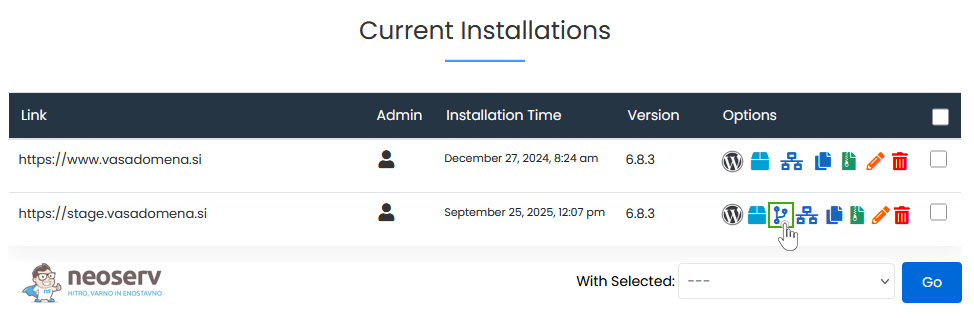 3. Odprlo se vam bo novo okno, v katerem dokončate postopek prenosa podatkov na produkcijsko okolje. Če ne želite prenesti vseh tabel podatkovne baze, izberite zavihek Customize in uredite nastavitve. V nasprotnem primeru ostanite znotraj zavihka Default Options ter kliknite na modri gumb Push to Live.
3. Odprlo se vam bo novo okno, v katerem dokončate postopek prenosa podatkov na produkcijsko okolje. Če ne želite prenesti vseh tabel podatkovne baze, izberite zavihek Customize in uredite nastavitve. V nasprotnem primeru ostanite znotraj zavihka Default Options ter kliknite na modri gumb Push to Live.
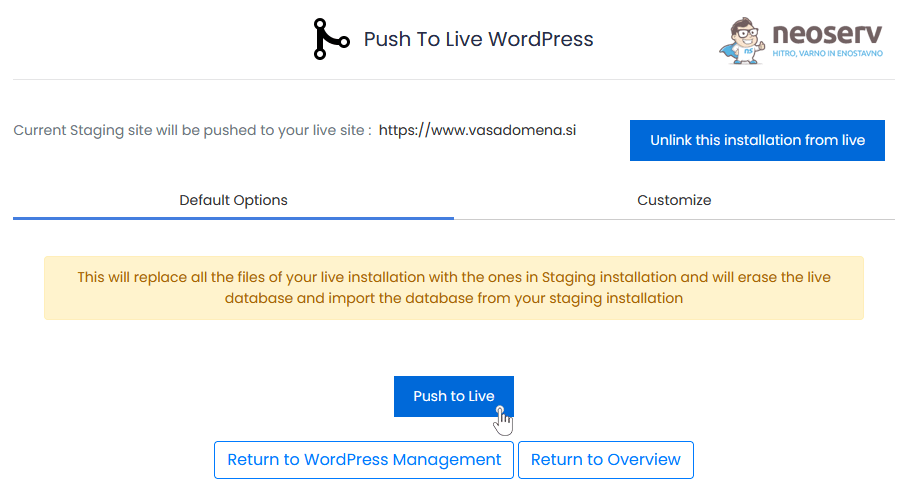 S tem se prične proces prenosa podatkov iz testnega v produkcijsko okolje. Ob zaključenem postopku bo prikazano obvestilo o uspešno opravljenem prenosu.
S tem se prične proces prenosa podatkov iz testnega v produkcijsko okolje. Ob zaključenem postopku bo prikazano obvestilo o uspešno opravljenem prenosu.


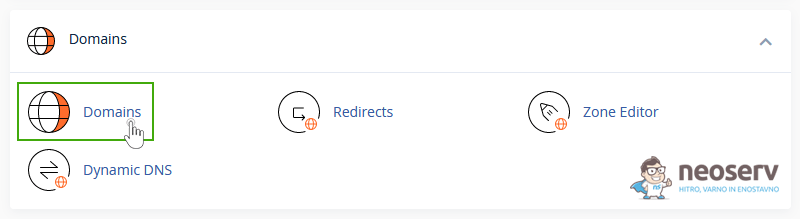








KOMENTIRAJTE OBJAVO
Vaš komentar je bil uspešno oddan
Komentar bo viden na strani, ko ga naši moderatorji potrdijo.